Avez-vous déjà envisagé de changer votre navigateur sur Mac ? Si vous êtes habitué à l’écosystème Windows, il se peut que vous ayez déjà entendu parler de Microsoft Edge, ce navigateur qui a su conquérir le cœur de millions d’utilisateurs. Mais saviez-vous qu’il est maintenant disponible sur macOS ? Que diriez-vous de découvrir un navigateur qui allie performance et élégance, tout en s’adaptant parfaitement à l’environnement Mac ? Pensez-vous que Microsoft Edge puisse rivaliser avec Safari et Chrome, deux géants déjà bien ancrés ? Dans ce guide, nous plongerons dans l’univers de Microsoft Edge sur Mac, en explorant ses fonctionnalités uniques, ses différences avec d’autres navigateurs et, bien sûr, comment le télécharger et l’installer facilement. Êtes-vous prêt à sortir de votre zone de confort et à tenter l’expérience ?

Présentation de Microsoft Edge pour Mac
Microsoft Edge est l’un des navigateurs les plus populaires, souvent utilisé sur les systèmes Windows. Mais saviez-vous qu’il est également disponible sur Mac ? Ce navigateur a été lancé pour remplacer Internet Explorer et a su évoluer grâce à son intégration avec le projet open-source Chromium. Ce passage sur Mac est une réelle aubaine pour les utilisateurs qui souhaitent profiter d’une expérience de navigation optimale tout en utilisant leur système d’exploitation préféré.
Est-ce que Microsoft Edge est disponible pour Mac ?
Il est important de préciser que Microsoft Edge est réellement accessible sur macOS. Depuis 2019, Microsoft a mis à disposition la première version de Microsoft Edge pour Mac, marquant une avancée significative, car il s’agit de la première fois depuis 2006 qu’un navigateur Microsoft est disponible sur ce système. Cela ouvre la voie à une utilisation harmonieuse pour ceux qui passent d’un environnement Windows à Mac.
Les différences entre Microsoft Edge pour Mac et d’autres navigateurs
Le moteur du navigateur a été modifié pour s’adapter parfaitement aux utilisateurs de Mac. Voici quelques différences notables :
| Caractéristique | Microsoft Edge pour Mac | Autres navigateurs |
|---|---|---|
| Interface utilisateur | Alignement avec le design macOS | Styles variés |
| Support du Touch Bar | Préliminaire | Variable |
| Mode IE | Répliqué pour tester des sites anciens | Rares sont ceux qui le proposent |
Améliorations de l’interface utilisateur
Microsoft a pris en compte les attentes des utilisateurs en proposant une interface qui ressemble davantage à celle des applications Mac. Cela inclut des polices modernes, des menus repensés et une barre de navigation plus intuitive. Ces éléments facilitent une adaptation sans heurts pour ceux qui sont habitués à l’écosystème Apple.
Support technique pour des sites plus anciens
Avec l’ajout du Mode IE, les utilisateurs peuvent tester et afficher des sites Web qui ne répondent pas forcément aux standards récents. Cela est particulièrement utile pour les professionnels qui doivent régulièrement interagir avec des interfaces plus anciennes.
Comment télécharger Microsoft Edge pour Mac ?
Vous souhaitez essayer Microsoft Edge sur votre Mac ? Suivez ces étapes simples pour le télécharger :
Vérification de la version de macOS
Avant d’installer le navigateur, assurez-vous que votre système d’exploitation est à jour. Microsoft Edge nécessite au minimum macOS Sierra (10.12) ou une version ultérieure. Pour vérifier cela, dirigez-vous vers le menu Apple et cliquez sur À propos de ce Mac.
Étape par étape pour le téléchargement
Il vous suffit de suivre les instructions suivantes :
- Ouvrez le site web de Microsoft Edge dans votre navigateur actuel.
- Cliquez sur Télécharger dans la barre de menu.
- Sélectionnez macOS et cliquez sur Accepter et télécharger.
- Après le téléchargement, ouvrez le fichier et cliquez sur Continuer pour procéder à l’installation.
- Choisissez l’emplacement d’installation et cliquez sur Installer.
- Une fois l’installation terminée, vous pouvez choisir de déplacer l’installeur à la corbeille si vous le souhaitez.
Fonctionnalités uniques de Microsoft Edge sur Mac
Voici quelques fonctionnalités qui distinguent Microsoft Edge des autres navigateurs, particulièrement sur Mac :
Fonctionnalité de synchronisation
Microsoft Edge permet une synergie parfaite avec d’autres appareils. Vous pouvez synchroniser vos favoris, mots de passe et même vos onglets ouverts, simplifiant ainsi l’expérience de navigation à travers vos différents dispositifs.
Intégration avec les outils Microsoft
Pour les utilisateurs de la suite Microsoft 365, l’intégration avec d’autres applications comme OneNote et Teams est fluide. Si vous utilisez fréquemment ces outils au travail, cela peut augmenter considérablement votre productivité.
Des options de personnalisation avancées
Microsoft Edge propose de nombreuses options de personnalisation, vous permettant d’ajuster les paramètres pour améliorer votre expérience de navigation. Par exemple, vous pouvez modifier l’apparence du navigateur, gérer les paramètres de confidentialité et influencer la manière dont les sites Web sont affichés.
Sécurité et confidentialité sur Microsoft Edge pour Mac
La sécurité en ligne est essentielle, et Microsoft Edge n’est pas en reste sur ce point. Grâce à des fonctions avancées de sécurité et de confidentialité, il permet de naviguer sereinement.
Suivi de protection
La fonction de Protéger contre le suivi bloque les trackeurs qui collectent vos données d’une manière proactive, ce qui vous aide à naviguer de façon plus sécurisée. Vous pouvez choisir entre différents niveaux de protection selon vos préférences.
Contrôles de confidentialité simplifiés
Dans les paramètres, vous pouvez facilement gérer vos données personnelles et les autorisations des sites Web. Cela vous permet de garder le contrôle sur les informations que vous souhaitez partager.
Microsoft Edge en comparaison avec d’autres navigateurs
Comparons maintenant Microsoft Edge à d’autres navigateurs populaires tels que Safari et Google Chrome, en mettant l’accent sur ses caractéristiques uniques.
| Critères | Microsoft Edge | Safari | Google Chrome |
|---|---|---|---|
| Simplicité d’utilisation | Intuitive | Facile | Accessible |
| Sécurité | Élevée | Élevée | Moyenne |
| Personnalisation | Avancée | Limitée | Moyenne |
Microsoft Edge vs Safari
Safari est généralement considéré comme l’un des navigateurs les plus sécurisés sur Mac. Toutefois, Microsoft Edge offre des options de personnalisation et la protection contre le suivi, ce qui peut séduire les utilisateurs qui centrent leur expérience web sur la personnalisation.
Microsoft Edge vs Google Chrome
Bien que Google Chrome soit extrêmement populaire, sa consommation de ressources est souvent critiquée. Microsoft Edge, quant à lui, a été optimisé pour fonctionner plus efficacement sur macOS, ce qui peut être un atout pour ceux qui cherchent à préserver la performance de leur machine.
Astuces et conseils pour une utilisation optimale de Microsoft Edge sur Mac
Pour tirer le meilleur parti de Microsoft Edge sur votre Mac, voici quelques astuces à considérer :
Utilisez les onglets verticaux
Les onglets verticaux vous permettent de mieux gérer plusieurs onglets en même temps, en réduisant l’encombrement horizontal. Cette fonction est particulièrement utile lorsque vous travaillez avec de nombreux sites simultanément.
Économisez de l’énergie
Activer le mode économie d’énergie dans Microsoft Edge peut prolonger la durée de vie de la batterie de votre Mac, en limitant certains processus de fond qui ne sont pas nécessaires lors de la navigation.
Profitez des extensions
Microsoft Edge est compatible avec une large gamme d’extensions disponibles sur le Chrome Web Store. Cela vous permet de personnaliser votre expérience en ajoutant des outils qui répondent à vos besoins spécifiques.
Problèmes courants et solutions
Comme tout logiciel, Microsoft Edge peut rencontrer des problèmes. Voici quelques défis fréquents et comment les surmonter :
Problèmes de performance
Si le navigateur semble lent, vérifiez si vous avez trop d’onglets ou d’extensions ouvertes. Fermez les onglets inutilisés et désactivez les extensions non nécessaires pour améliorer la réactivité.
Erreurs de synchronisation
En cas de problèmes de synchronisation, assurez-vous que vous êtes connecté à votre compte Microsoft. Vérifiez également vos paramètres de synchronisation dans les préférences du navigateur.
Accès aux données
Si vous avez des difficultés à accéder à certaines données ou sites spécifiques, cela peut être dû à des paramètres de confidentialité. Révisez ces paramètres et, si nécessaire, ajoutez des exceptions pour les sites que vous fréquentez régulièrement.
Microsoft Edge sur Mac est une option puissante et polyvalente qui mérite d’être explorée. Les améliorations apportées à l’interface, la sécurité renforcée et la compatibilité with les outils Microsoft sont autant d’atouts qui font de ce navigateur un choix séduisant pour les utilisateurs de Mac. Que vous soyez un nouvel utilisateur ou un ancien, Edge peut enrichir votre expérience de navigation.
Pour d’autres astuces pratiques sur l’utilisation de votre Mac, consultez ces articles intéressants : Effacer les listes de lecture sur Mac, Utiliser Commande Majuscule R sur Mac, ou Optimiser Google Chrome sur Mac.
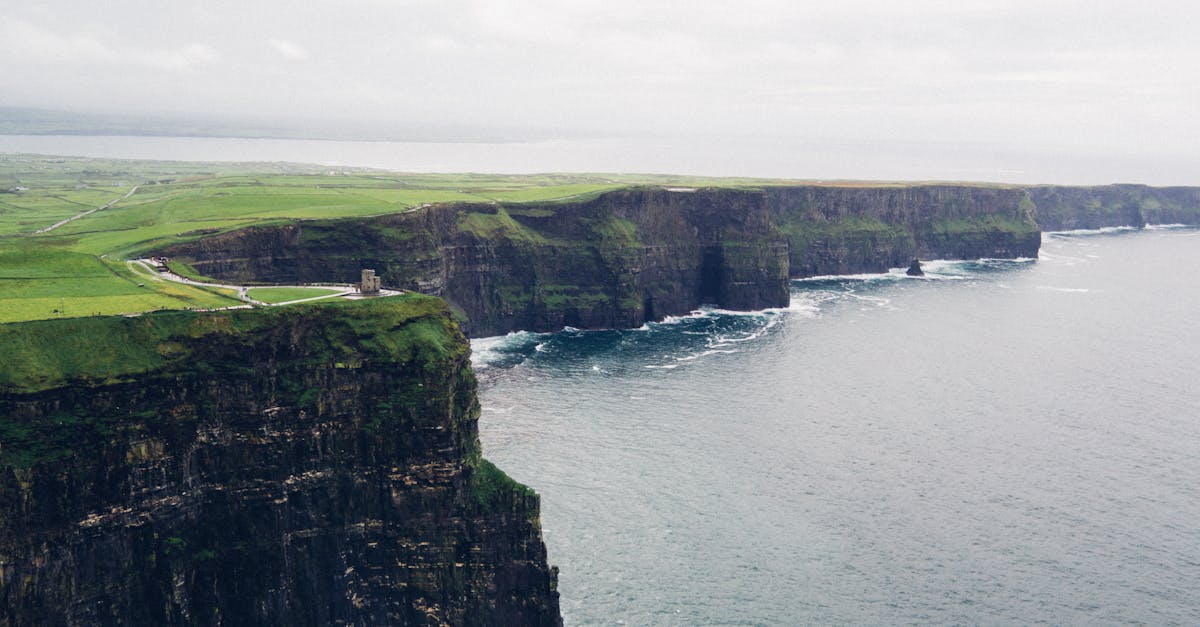
1. Qu’est-ce que Microsoft Edge et pourquoi devrais-je l’essayer sur Mac ?
Microsoft Edge est un navigateur développé par Microsoft, qui a premièrement vu le jour avec Windows 10. Mais les utilisateurs de Mac ne doivent pas être laissés pour compte ! Avec une interface moderne et des fonctionnalités performantes, Edge sur Mac promet une expérience de navigation rapide et fluide, tout en s’adaptant à l’environnement Mac. Alors, prêt à faire le grand saut ?
2. Microsoft Edge est-il vraiment disponible sur Mac ?
Oui, tout à fait ! Microsoft a lancé Microsoft Edge pour Mac, avec la première version en 2019. Après 13 ans sans navigateur Microsoft sur Mac, voilà une raison de se réjouir. Finie l’isolement, vous pouvez maintenant surfer avec style sur votre Mac !
3. Quelle est la différence entre Microsoft Edge sur Windows et sur Mac ?
Ah, c’est une question intéressante ! Microsoft Edge sur Mac a été conçu pour s’aligner avec le design macOS, avec des polices et des menus adaptés. De plus, il propose des fonctionnalités spéciales, comme le support pour la Touch Bar ! C’est comme si Edge s’était habillé pour aller à une grande fête sur macOS !
4. Comment télécharger Microsoft Edge sur mon Mac ?
C’est simple comme bonjour ! Voici les étapes :
- Ouvrez le site web de Microsoft Edge dans votre navigateur actuel.
- Cliquez sur Télécharger dans la barre de menu.
- Choisissez macOS et cliquez sur Accepter et télécharger.
- Lancez Microsoft Edge depuis votre dossier de téléchargements, et suivez les instructions d’installation.
Et voilà, votre Mac est maintenant prêt à naviguer avec le nouveau compagnon Edge !
5. Quelles sont les fonctionnalités intéressantes de Microsoft Edge sur Mac ?
Oh, plein de choses ! Edge offre des options de prise en charge de l’IE Mode pour consulter des sites web plus anciens, des outils de sécurité renforcés, et même des options de personnalisation. C’est comme avoir un couteau suisse dans le monde du web, sans les coupures !
6. Et si ça ne me plaît pas ? Puis-je désinstaller Microsoft Edge facilement ?
Bien sûr ! Si vous avez l’impression que Microsoft Edge n’est pas votre tasse de thé, la désinstallation est un jeu d’enfant. Faites simplement glisser l’icône d’Edge dans la corbeille, et hop, le tour est joué. Comme ça, pas de drame, pas de pleurs, juste une nouvelle aventure à la recherche du navigateur parfait !
7. Est-ce que Microsoft Edge est sécurisé pour la navigation ?
Absolument ! Microsoft prend la sécurité très au sérieux. Avec des mises à jour régulières et des protocoles de sécurité avancés, Microsoft Edge pour Mac est un navigateur fiable. C’est un peu comme avoir une porte blindée pour votre maison numérique !
8. Puis-je synchroniser mon compte Microsoft avec Edge sur Mac ?
Oui, et c’est d’une simplicité déconcertante ! Il suffit de vous connecter à votre compte Microsoft, et vous voilà en train de synchroniser vos données de navigation, vos favoris et mots de passe. Plus besoin d’envoyer des signaux de fumée pour retrouver vos sites préférés !
9. Y a-t-il un support si j’ai des problèmes avec Edge sur Mac ?
Bien sûr ! Microsoft propose une assistance dédiée, que vous pouvez retrouver dans le menu d’aide de l’application. Que vous soyez bloqué ou que vous ayez juste besoin de conseils, l’assistance est là comme un ami fidèle qui répond à l’appel !







